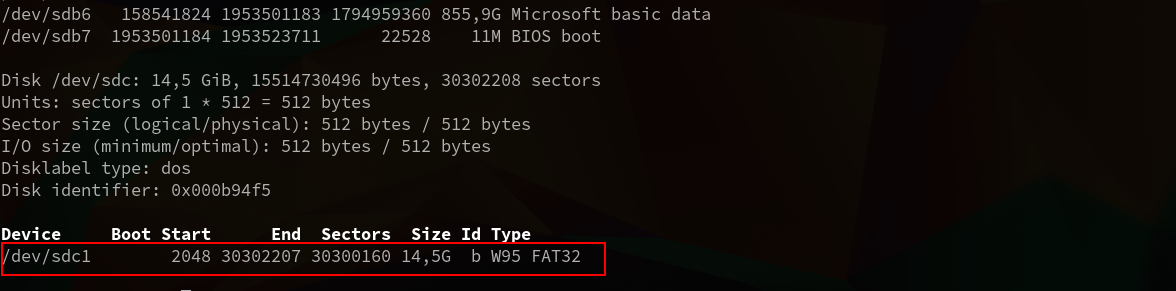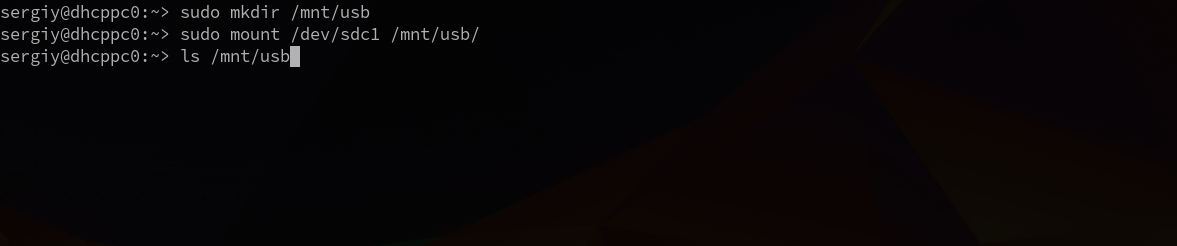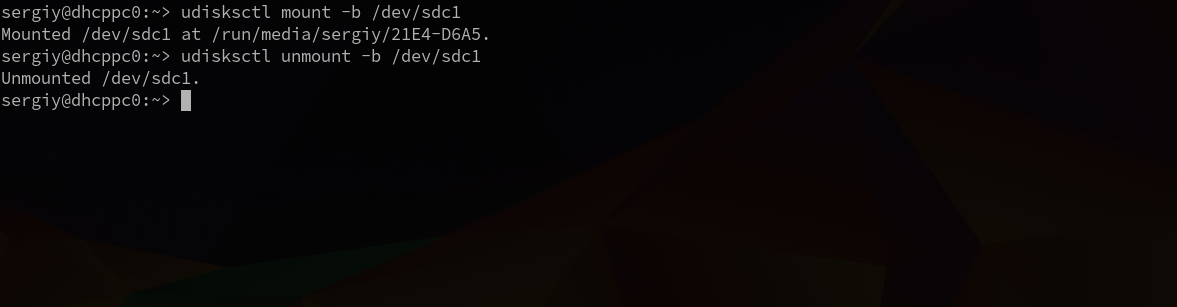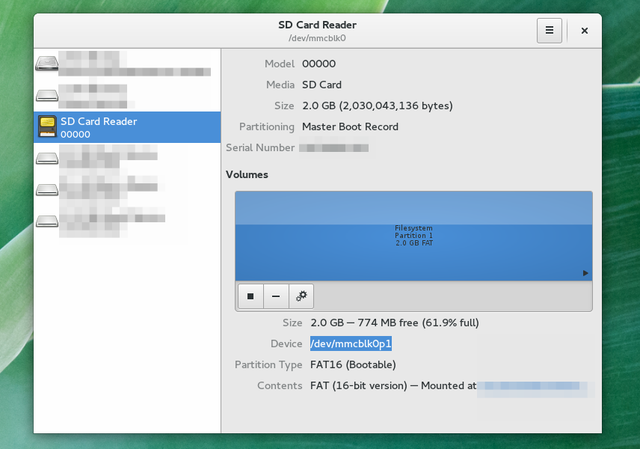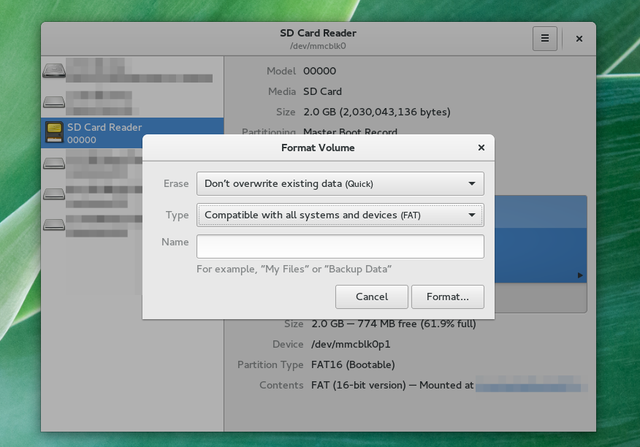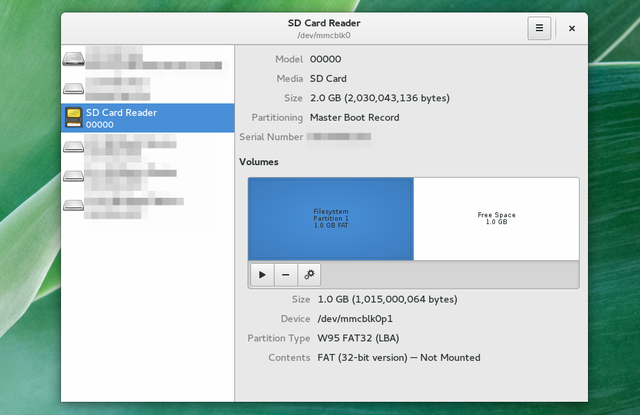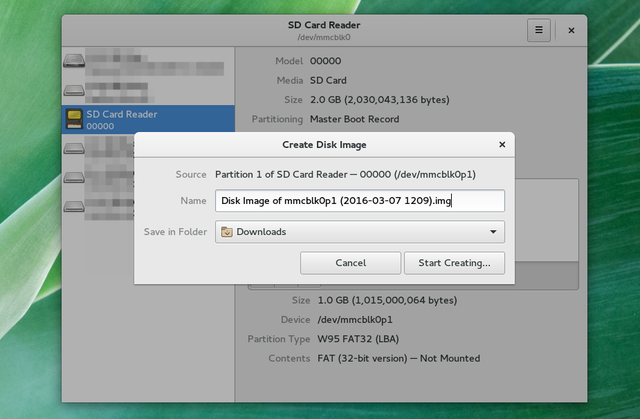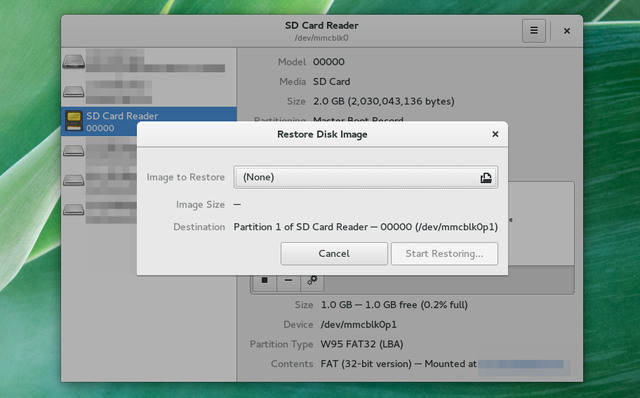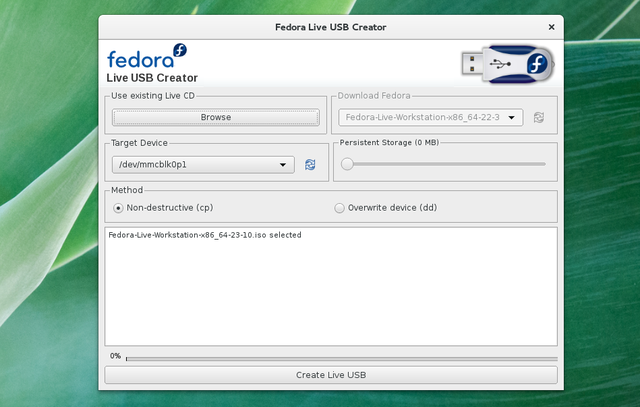как смонтировать sd карту linux
Как примонтировать флешку в Linux
В наши дни очень большую популярность у пользователей набрали USB флешки. Они используются для обмена файлами, различными фильмами и документами, установки операционных систем, а также восстановления системы после сбоя. Чтобы работать с флешкой в Linux ее нужно примонтировать в корневую файловую систему.
Дело в том, что организация файловой системы Linux немного отличается от того, что мы привыкли видеть в Winodws. Здесь нет никаких дисков C,D,E и так далее, есть только корень, самая верхняя точка файловой системы, в подкаталоги которой подключаются все жесткие диски и внешние носители.
Если в системе используется окружение рабочего стола, то оно, как правило, берет на себя всю низкоуровневую работу чтобы выполнить монтирование флешки в linux. Система обнаруживает подключенную флешку и в системном лотке всплывает уведомление о подключенном устройстве. Дальше остается кликнуть по значку флешки, чтобы система выполнила все нужные для ее монитрования действия. Но если окружение рабочего стола не запущенно или вам нужно работать в консоли можно выполнить все действия по монтированию флешки вручную.
В этой инструкции мы рассмотрим монтирование usb флешки в linux через терминал, а также настройку автоматического монтирования для оконных менеджеров, которые не поддерживают такую возможность.
Монтирование флешки в Linux
Файлы флешек и других устройств хранения данных находятся в каталоге /dev. Устройства нумеруются по алфавиту sda, sdb, sdc, sdd и т д. Так как флешка подключается последней у нее будет старшая буква. Например, sdb или sdc. Имя sda принадлежит жесткому диску. Можно, конечно, просто посмотреть содержимое каталога /dev/, но такой способ ненадежный. Мы воспользуемся утилитой fdisk.
Подключите флешку и выполните:
Как видите, здесь мы можем посмотреть детальную информацию об устройстве. Имя файла, список разделов, формат таблицы разделов, список разделов. А главное для нас, размер раздела и его файловую систему. Теперь не сложно понять какая из них флешка. В этом примере это /dev/sdc1
Создаем папку для монтирования:
Теперь монтируем флешку с помощью команды mount:
sudo mount /dev/sdc1 /mnt/usb
Монтирование осуществляется от суперпользователя, но если нужно чтобы отмонитровать флешку мог любой нужно указать опцию users:
По умолчанию владельцем файлов на флешке при монтировании устанавливается root, поэтому если вы захотите работать с флешкой через файловый менеджер, то нужно будет его запускать с правами суперпользователя или же сразу примонтировать флешку в linux таким образом, чтобы владельцем был ваш пользователь. Для этого укажите группу и id своего пользователя в опциях uid и gid:
Удостовериться что флешка подключена можно посмотрев содержимое каталога, в который мы ее монтировали:
Или выполнив команду mount:
После завершения работы с флешкой не забудьте ее отмонтировать. Потому что иначе данные могут быть не сохранны или вообще повреждена файловая система флешки:
sudo umount /dev/sdc1
Автоматическое монтирование флешки в Linux
Популярные окружения рабочего стола выполняют монтирование флешки linux автоматически, как только она подключена к системе или по клику на ярлыке. Мы можем это реализовать с помощью службы udisks2.
Мы тоже можем использовать его для ручного монтирования. Здесь даже есть несколько плюсов. Во-первых, мы можем монтировать без прав суперпользователя, во-вторых, не нужно создавать папку.
Для монтирования используется такая команда:
Для размонтирования используется аналогичная команда:
Автоматическое монтирование usb флешки в linux можно настроить с помощью утилиты udiskie. Все новые подключенные флешки будут автоматически подключаться, после подключения устройства будет всплывать окно с предложением открыть файловый менеджер, а также значок, с помощью которого можно получить доступ к каждому из устройств.
Устанавливается утилита в Ubuntu командой:
sudo apt install udiskie
Дальше остается запустить программу:
Теперь все подключаемые устройства будут автоматически монтироваться с помощью udisks. Рассмотрим что значат опции:
Выводы
Теперь монтирование флешки linux не вызовет у вас проблем. Даже если у вас не будет работать окружение рабочего стола и придется делать все вручную. Если остались еще вопросы, спрашивайте в комментариях.
Как записывать, форматировать и управлять SD картой на Linux
SD карты играют особую роль в жизни пользователей Linux. Да, они служат для того чтобы хранить данные. Также это один из самых простых способов расширить объем памяти на лептопе. В большинстве случаев эти маленькие квадратики портативной памяти являются тем, что вам понадобится в первую очередь для превращения аппаратов на Windows или Mac OS в Linux Box.
Раз SD карты решают так много проблем, то не будет лишним знать как ими управлять. Ошибки случаются и они способны приводить к потере данных. Такой исход вряд ли кому-то понравится.
Существует множество способов настройки SD как с помощью командной строки, так и с использованием графических приложений. Вот как это делается.
Что такое диспетчер разделов?
Обычно на SD картах по умолчанию всего один раздел, но при желании одну 32 гигабайтную карту всегда можно разбить на два раздела по 16 гигабайт.
Вот вам карта на 2 гигабайта в моем компьютере.
Обычно картам памяти назначаются простые имена типа /dev/sda, /dev/sdb, или /dev/sdc. Но так случается не всегда. В варианте выше имя ==/dev/mmcblk0p1 ==вышло куда длиннее. Если бы я использовал командную строку, о которой я поговорю чуть позже, то я бы прописывал именно это месторасположение.
Еще один способ узнать путь, это ввести в терминале:
Вы получите длиннющий список, так что этот способ рекомендуется тем, кто уже понимает, что он ищет. Даже в этом случае я предпочитаю запускать уже предустановленный диспетчер разделов.
Некоторые окружения рабочего стола и дистрибутивы поставляются с собственными диспетчерами разделов. Gnome DISKS (картинка выше) интегрирован с рабочим столом GNOME 3.x, в то время как пользователи KDE скорее отдадут предпочтение KDE Partition Manager. До сих пор во многих дистрибутивах встречается GParted. Все эти средства, по сути, делают одно и то же.
Если вы ищете отдельную программу, без необходимости дополнительно что-либо устанавливать, которая работает практически на всех дистрибутивах Linux, то обратите внимание на dd. Это средство командной строки делает процесс создания бекапов SD карт и записи образов делом незамысловатым. Но в работе с ним надо быть осторожным, так как одна неверная команда способна полностью стереть все с вашего жесткого диска.
Форматирование SD карт
Редакторы разделов, по сути, дают вам возможность выбрать раздел и отформатировать его в новый. Если вы хотите отдать или просто избавиться от карты, то есть возможность полностью стереть данные. Это займет достаточно много времени, так что, если необходимо лишь избавиться от ненужных данных или создать загрузочную карту с Linux, то будет логичным выбрать быстрый вариант.
В процессе вам предстоит выбрать тип раздела. Формат FAT работает со многими операционными системами. Именно в этом формате начинает свое существование большинство SD карт. Вполне возможно, что вам нужен именно он.
Для того чтобы стереть все данные с карты с помощью командной строки, мы прибегнем к помощи dd. Команда ниже сотрет все данные с карты и заменит ее на нули. информацию, стертую таким способом, восстановить. но большинству будет это не под силу.
В dd if обозначает источник данных. of указывает направление. В данном случае мы копируем нули в /dev/sdc. Заменить этот путь на тот, что ваш компьютер приписал карте.
После запуски команды вам может понадобиться создать новый раздел. Возможно даже два.
Создайте отдельный раздел
Вместо того чтобы использовать доступное пространство, выберите свой объем. На рисунке ниже я заготавливаю пространство для двух разделов одного размера.
Так можно создать очень много разделов.
Если хотите делать это через командную строку, то можете переключиться на fdisk и наслаждаться магией.
Создание резервной копии SD карты
В таком случае понадобиться создать образ раздела.
Для того чтобы сделать это в dd откройте терминал и введите то, что указано ниже.
Восстановление SD карты
В редакторе разделов используйте вариант восстановления образа. Далее появится окно выбора образа, ранее созданного вами для записи на SD карту.
Создайте загрузочную SD карту
Если вы не хотите возиться с командной строкой, поищите в пакетном менеджере вашего дистрибутива средство для создания Live USB stick. У Ubuntu есть Satrtup Disk Creator. Fedora оперирует Live USB Creator. Эти и иные дистрибутивы так же работают с UNetbootin. При работе с одним из этих средств вам необходимо будет выбрать образ для установки (или заставить приложение скачивать дистрибутив прямо на ходу) и SD карту в качестве целевого устройства.
SD карты: гибкие и компактные
У SD карт есть множество преимуществ перед флешками. Они тоньше, легче, проще в переносе охапками. Ко всему прочему они подключаются так, что их потом не видно.
Если вам по нраву флешки, то это не беда. Средства для работы с картами обычно подходят или для флешек.
Что бы вы посоветовали людям, которые хотят узнать, как управлять своими SD картами? Вы когда-нибудь создавали несколько разделов на одной карте? Есть ли у вас загрузочная карта? Поделитесь своим опытом в комментариях!
Как примонтировать «флешку» в Linux
Недавно решил переконвертировать фильмы в формате AVI в MPEG, чтобы смотреть с «флешки» на странном телевизоре BBK, который воспроизводит не все «авишки» а вот с DVD-шным форматом проблем не было. Как я уже писал раньше, 90% всего времени я провожу за экономной Raspberry PI 3, а вот роль тяжелой артиллерии выполняет мой 6-ядерный системный блок. Через ssh я зашел на удаленный «системник» с Ubuntu 16.04, скачал через Rtorrent нужные фильмы и перекодировал при помощи ffmpeg. После удачного конвертирования я решил сбросить эти файлы на «флешку». Но каково было мое удивление, когда флеш-накопитель не определился системой автоматически. Это в моей практике было впервые, поэтому пришлось решать эту проблему при помощи Google. Если бы я запустил Ubuntu 16.04 в ее графическом режиме, то с монтированием «флешки» проблем не возникло бы, а вот в консольном режиме такое случается часто.
Монтирование носителя при помощи udisksctl
Сначала узнаем как система определила нашу подключенную «флешку». Выполним команду:
Вывод был следующий:
sdb 8:16 0 596,2G 0 disk
├─sdb2 8:18 0 5,9G 0 part
├─sdb3 8:19 0 561G 0 part /mnt/5b4d2ffa-cfa0-4419-8736-3c5e97cf1073
└─sdb1 8:17 0 29,3G 0 part
sr0 11:0 1 1024M 0 rom
sdc 8:32 1 7,5G 0 disk
└─sdc1 8:33 1 7,5G 0 part
sda 8:0 0 465,8G 0 disk
├─sda2 8:2 0 92,9G 0 part /home
├─sda3 8:3 0 344,1G 0 part /mnt/938eb7e4-1e03-48c9-a9d2-4b7a5f263b01
└─sda1 8:1 0 28G 0 part /
sr1 11:1 1 1024M 0 rom
Из этого видно, что наша «флешка», размером 7,5G, имеет системное имя — sdc. И хотя эта команда ее видит, в каталоге /mnt были примонтированы лишь два жестких диска, а /media был вообще пустой. Поэтому, чтобы примонтировать нужное устройство, воспользуемся помощью udisksctl. Это консольная утилита, которая входит в состав пакета UDisks. Выполним следующую команду:
/dev/sdc1 — моя «флешка»
-b — данный параметр указывает системе, что нужно примонтировать блочное устройство
После этого видим примерно такой вывод:
==== AUTHENTICATING FOR org.freedesktop.udisks2.filesystem-mount-other-seat ===
Для монтирования UFD 2.0 Silicon-Power8G (/dev/sdc1) требуется подтверждение подлинности пользователя
Authenticating as: dm. (dm)
Вводим пароль и видим, что наш носитель появился в каталоге /media
==== AUTHENTICATION COMPLETE ===
Mounted /dev/sdc1 at /media/dm/Flash_Drive
После монтирования устройства можно работать с ним как обычно, удалять, перемещать и копировать файлы. Если нужно отмонтировать устройство, то выполните команду:
Монтирование устройств при помощи mount
Точки монтирования нужно создавать в каталогах /mnt либо /media. Для этого выполним команду:
Теперь дадим этому каталогу права доступа для простых пользователей:
sudo chmod 777 /mnt/usb
Далее определим имя монтируемого устройства и тип файловой системы командой:
Часть вывода команды:
Устр-во Загрузочный Start Конец Секторы Size Id Тип
/dev/sdc1 2048 15730687 15728640 7,5G 7 HPFS/NTFS/exFAT
Теперь нужно запомнить такую деталь. «Флешка», как правило, может иметь файловую систему FAT32 или NTFS. Поэтому нам нужно сообщить об этом системе. Для FAT32 выполним следующую команду:
-t vfat — параметр, который указывает о файловой системе FAT 32 носителя
/dev/sdc1 — наше монтируемое устройство
/mnt/usb — точка монтирования
-o rw — разрешаем чтение и запись
Для NTFS соответственно:
-t ntfs — параметр, который указывает о файловой системе NTFS носителя
/dev/sdc1 — наше монтируемое устройство
/mnt/usb — точка монтирования
-o rw — разрешаем чтение и запись
Также иногда будет полезно добавить следующие параметры:
iocharset=utf8 — задает кодировку utf8
codepage=866 — добавляет поддержку русского языка
Команда будет иметь следующий вид:
Иногда устройство может не монтироваться, поэтому можно будет применить параметр — -o force
Вся команда будет иметь следующий вид:
Чтобы отмонтировать устройство выполните:
sudo umount /mnt/usb
Для монтирования CD/DVD дисков нужно выполнить команду:
-t iso9660 — данный параметр указывает файловую систему iso9660
-o ro — разрешаем только чтение
/cd — точка монтирования, которую предварительно нужно создать командой:
Для монтирования образа диска ISO выполним команду:
/image.iso — образ ISO
Надеюсь информация была полезной. На этом разрешите откланяться и удачи!
Как примонтировать флешку в Linux
В наши дни очень большую популярность у пользователей набрали USB флешки. Они используются для обмена файлами, различными фильмами и документами, установки операционных систем, а также восстановления системы после сбоя. Чтобы работать с флешкой в Linux ее нужно примонтировать в корневую файловую систему.
Дело в том, что организация файловой системы Linux немного отличается от того, что мы привыкли видеть в Winodws. Здесь нет никаких дисков C,D,E и так далее, есть только корень, самая верхняя точка файловой системы, в подкаталоги которой подключаются все жесткие диски и внешние носители.
Если в системе используется окружение рабочего стола, то оно, как правило, берет на себя всю низкоуровневую работу чтобы выполнить монтирование флешки в linux. Система обнаруживает подключенную флешку и в системном лотке всплывает уведомление о подключенном устройстве. Дальше остается кликнуть по значку флешки, чтобы система выполнила все нужные для ее монитрования действия. Но если окружение рабочего стола не запущенно или вам нужно работать в консоли можно выполнить все действия по монтированию флешки вручную.
В этой инструкции мы рассмотрим монтирование usb флешки в linux через терминал, а также настройку автоматического монтирования для оконных менеджеров, которые не поддерживают такую возможность.
Монтирование флешки в Linux
Файлы флешек и других устройств хранения данных находятся в каталоге /dev. Устройства нумеруются по алфавиту sda, sdb, sdc, sdd и т д. Так как флешка подключается последней у нее будет старшая буква. Например, sdb или sdc. Имя sda принадлежит жесткому диску. Можно, конечно, просто посмотреть содержимое каталога /dev/, но такой способ ненадежный. Мы воспользуемся утилитой fdisk.
Подключите флешку и выполните:
Как видите, здесь мы можем посмотреть детальную информацию об устройстве. Имя файла, список разделов, формат таблицы разделов, список разделов. А главное для нас, размер раздела и его файловую систему. Теперь не сложно понять какая из них флешка. В этом примере это /dev/sdc1
Создаем папку для монтирования:
Теперь монтируем флешку с помощью команды mount:
Монтирование осуществляется от суперпользователя, но если нужно чтобы отмонитровать флешку мог любой нужно указать опцию users:
По умолчанию владельцем файлов на флешке при монтировании устанавливается root, поэтому если вы захотите работать с флешкой через файловый менеджер, то нужно будет его запускать с правами суперпользователя или же сразу примонтировать флешку в linux таким образом, чтобы владельцем был ваш пользователь. Для этого укажите группу и id своего пользователя в опциях uid и gid:
Удостовериться что флешка подключена можно посмотрев содержимое каталога, в который мы ее монтировали:
Или выполнив команду mount:
После завершения работы с флешкой не забудьте ее отмонтировать. Потому что иначе данные могут быть не сохранны или вообще повреждена файловая система флешки:
Автоматическое монтирование флешки в Linux
Популярные окружения рабочего стола выполняют монтирование флешки linux автоматически, как только она подключена к системе или по клику на ярлыке. Мы можем это реализовать с помощью службы udisks2.
Мы тоже можем использовать его для ручного монтирования. Здесь даже есть несколько плюсов. Во-первых, мы можем монтировать без прав суперпользователя, во-вторых, не нужно создавать папку.
Для монтирования используется такая команда:
Для размонтирования используется аналогичная команда:
Автоматическое монтирование usb флешки в linux можно настроить с помощью утилиты udiskie. Все новые подключенные флешки будут автоматически подключаться, после подключения устройства будет всплывать окно с предложением открыть файловый менеджер, а также значок, с помощью которого можно получить доступ к каждому из устройств.
Устанавливается утилита в Ubuntu командой:
Дальше остается запустить программу:
Теперь все подключаемые устройства будут автоматически монтироваться с помощью udisks. Рассмотрим что значат опции:
Выводы
Теперь монтирование флешки linux не вызовет у вас проблем. Даже если у вас не будет работать окружение рабочего стола и придется делать все вручную. Если остались еще вопросы, спрашивайте в комментариях.
Как смонтировать и размонтировать устройства хранения с терминала Linux
Файловые системы в Linux и Unix-подобных операционных системах, таких как macOS, могут быть смонтированы, размонтированы и перемонтированы с помощью терминала. Это мощный и универсальный инструмент — вот все, что вам нужно знать.
Файловая система Linux
Файловые системы в Linux, macOS и других Unix-подобных операционных системах не используют отдельные идентификаторы томов для устройств хранения, как, скажем, в Windows. Windows назначает каждому тому букву диска, такую как C: или D:, а файловая система для каждого тома представляет собой дерево каталогов, расположенное под этой буквой диска.
В Linux файловая система представляет собой дерево каталогов «все в одном». У смонтированного запоминающего устройства его файловая система привита к этому дереву, так что оно кажется неотъемлемой частью единой файловой системы. Вновь смонтированная файловая система будет доступна через каталог, в который она смонтирована. Этот каталог называется точкой монтирования для этой файловой системы.
Многие файловые системы автоматически монтируются во время загрузки или на лету как тома хранения, подключенные к компьютеру во время выполнения. Осторожные системные администраторы могут отключить функции автоматического монтирования во время выполнения, чтобы они могли контролировать соединения с системой.
Это означает, что запоминающие устройства, подключенные во время выполнения, могут не монтироваться автоматически и требуют установки вручную. Монтирование файловой системы вручную позволяет принимать решения об этой файловой системе, например о том, где будет находиться точка монтирования и будет ли файловая система доступна только для чтения или для чтения и записи.
Опрос вашей файловой системы с монтированием
mount выведет список всех подключенных файловых систем в окне терминала.
Может быть трудно выбрать этот дамп данных, чтобы найти то, что вы ищете.
Файловая система tmpfs выглядит так, как будто это обычная монтируемая файловая система, но на самом деле она хранится в энергозависимой памяти — tmp обозначает временную, а не на постоянном устройстве хранения.
Вы захотите заменить параметр tmpfs на тип файла, который вас интересует.
Другие показатели означают:
Опрос вашей файловой системы с помощью df
Команда df также может использоваться для отображения, какие файловые системы смонтированы и где находятся их точки монтирования.
Вы можете легко увидеть имена файловых систем, их емкость, используемое и свободное пространство, а также их точки монтирования.
Перемонтирование всех файловых систем в fstab
Правда, на правильно работающем компьютере это немного не впечатляет.
Однако на компьютере с проблемами файловой системы перемонтирование может устранить проблемы. Если этого не произойдет, то, по крайней мере, вы получите диагностические сообщения на экране и в системных журналах, которые помогут вам найти причину проблемы.
Монтирование ISO-образа
Легко смонтировать ISO-образ, чтобы вы могли получить доступ к его содержимому как части файловой системы.
В той же директории, что и образ ISO, введите эту команду. Подставьте имя файла ISO, который вы монтируете.
Поскольку нам нужно использовать sudo вам нужно будет ввести свой пароль.
Мы используем loop для принудительного mount чтобы использовать файл устройства loop для подключения к нашему ISO-образу. Файл устройства цикла позволяет монтировать файл (например, образ ISO) и обрабатывать его так, как если бы он был устройством хранения.
Файлы устройств — это специальные файлы, используемые в качестве интерфейса, поэтому подключенные устройства выглядят так, как если бы они были обычным файлом файловой системы. Это часть всего, что в Linux является философией файлового дизайна.
ISO-образ смонтирован. Напоминание о том, что ISO-образы всегда монтируются в режиме только для чтения, появляется в окне терминала.
Изучение ISO-образа
Теперь, когда он смонтирован, мы можем перемещаться по каталогам в образе ISO так же, как и в любой другой части файловой системы. Давайте перечислим файлы в образе ISO. Монтируется на /mnt запомнить.
Размонтирование образа ISO
Вы должны указать umount какую файловую систему вы отключаете. Сделайте это, указав точку монтирования файловой системы.
Отсутствие новостей — хорошая новость. Если нечего сообщать, то все прошло хорошо.
Создание точки монтирования
Вы можете создавать и использовать свои собственные точки монтирования. Мы собираемся создать один с именем isomnt и смонтировать наш ISO-образ на этом. Точка монтирования — это просто каталог. Таким образом, мы можем использовать mkdir для создания нашей новой точки монтирования.
Теперь мы можем получить доступ к смонтированной файловой системе с нашей новой точки монтирования.
Но эти пути становятся очень длинными. Это быстро станет утомительным. Давайте сделаем что-нибудь об этом.
Привязка точки монтирования
Вы можете привязать точку монтирования к другому каталогу. Затем к монтированной файловой системе можно получить доступ либо через исходную точку монтирования, либо через связанный с ней каталог.
Использование umount с Binds
Файловая система, у которой точка монтирования связана с другим каталогом, требует размонтирования из своей точки монтирования и точки привязки.
Даже если мы размонтируем файловую систему из исходной точки монтирования, вы все равно сможете получить доступ к файловой системе из ее привязанного каталога. Файловая система также должна быть размонтирована из этого каталога.
Монтирование дискеты
Флоппи-дисковод (с гибким диском в нем) является устройством хранения. Это означает, что файл устройства sd (для устройства хранения) будет использоваться для подключения к физическому устройству. Мы должны установить, какой следующий бесплатный файл устройства SD. Мы можем сделать это, передавая вывод df через grep и ища записи с «sd» в них.
Вставьте дискету в дисковод и подключите дисковод к USB-порту компьютера. Выполните следующую команду:
Метки файловой системы
Вы найдете этикетку в квадратных скобках в конце списка. Ярлык для этого дисковода — NORTUN.
Если мы повторим нашу команду df по grep чтобы вывести список файлов устройств sd, мы увидим, что теперь их два.
Чтобы размонтировать дискету, мы используем umount и передаем ей файл устройства в качестве параметра.
Безграничный Ленивый Вариант
Что произойдет, если вы (или другой пользователь) используете файловую систему при попытке размонтировать ее? Размонтирование не удастся.
Это не удалось, поскольку текущий рабочий каталог пользователя находится в файловой системе, которую он пытается отключить. Линукс достаточно умен, чтобы не отпустить ветку, на которой вы сидите.
Как только пользователь меняет каталог на свой домашний каталог, файловая система дискеты освобождается и размонтируется. Попытка вывести список файлов в /mnt дает результатов.
Монтирование Samba Share
Samba — это набор программных сервисов, которые обеспечивают взаимозаменяемость общего доступа к сетевым ресурсам между Linux и Unix-подобными операционными системами и операционными системами Windows.
Настройка Samba выходит за рамки этой статьи. Но если у вас есть авторизованный доступ к общему ресурсу Samba, который был предоставлен вам, вы можете подключить его в Linux.
Raspberry Pi, подключенный к той же сети, что и тестовая машина, имеет общий ресурс Samba. Это каталог с именем Backup, которому Samba присвоено имя «share». Давайте создадим SSH- подключение к нему и посмотрим на содержимое общего каталога. Общий каталог находится на USB-накопителе, смонтированном на Pi.
Пользователь SSH команду SSH и запрашивает пароль Raspberry Pi.
Они предоставляют свой пароль и проходят проверку подлинности. pi@marineville окна терминала меняется на pi@marineville потому что он подключен к Raspberry Pi.
Используйте apt-get для установки этого пакета в вашу систему, если вы используете Ubuntu или другой дистрибутив на основе Debian. В других дистрибутивах Linux используйте инструмент управления пакетами вашего дистрибутива Linux.
После завершения установки подключите общий ресурс с помощью команды, подобной следующей, изменив IP-адрес, имя общего ресурса и точку подключения (которая уже должна существовать) в соответствии с вашими обстоятельствами.
Давайте разберем части этой команды.
Создание и монтирование файловой системы
Мы используем опцию if (входной файл), чтобы указать dd использовать поток нулевых значений из /dev/zero в качестве входного файла.
Мы используем опцию bs (размер блока) для запроса размера блока 1 МБ.
Мы используем опцию count чтобы указать dd включить 20 блоков в выходной файл.
Это создает наш файл изображения для нас. Он не содержит ничего, кроме нулевых значений.
Это все, что нужно, чтобы иметь работающую файловую систему.
Давайте смонтировать его в /media/dave/geek и затем использовать chown чтобы установить владельца и группу владельцев, чтобы разрешить доступ к нему.
Это работает? Давайте перейдем в новую файловую систему и скопируем файл, чтобы увидеть.
Перемонтирование файловой системы
Как вы можете видеть, выделенный ro означает, что файловая система смонтирована только для чтения.
Повторение обвязки mount через grep показывает нам, что ro был заменен на rw (выделено). Файловая система теперь находится в режиме чтения-записи.
(Не) Перемещение файловой системы
Раньше вы могли размонтировать файловую систему и перемонтировать ее в другую точку монтирования с помощью одной команды.
Помимо не освобождения исходной точки монтирования, это будет иметь тот же практический результат.